<header role="banner"> <nav role="navigation"> <div> <div> <a href="https://www.jb51.net/index.html">初识 Bootstrap</a> </div> <ul> <li><a href="https://www.jb51.net/index.html">Home</a></li> <li><a href="#">Link</a></li> <li><a href="#">Link</a></li> </ul> </div> </nav> </header>
保存结果,其导航条的显示效果如下:
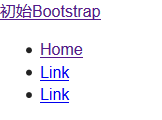
内容有了。现在,我们特别需要自己的样式表。先来变异并链接Bootstrap默认的样式表。
7.编译和链接默认的Bootstrap CSS
7.1 编译Bootstrap CSS
找到less/bootstrap.less 并打开它,这个文件导入了less文件夹中所有其他文件。编译后,这个文件会生成完整的bootstrap.css样式表。而这就是我们第一步要做的。
PS:LESS的文档地址为
如果一切没有编译过LESS文件,需要下载和安装它的编译器。
□ Window 用户,下载和安装这个编译器:
■ WinLess(免费桌面应用),地址为 。
□ Mac 用户可以选择下载:
■ Crunch 应用(免费),地址为
■ CodeKit(收费),地址为
下载了选择的LESS编译器之后,安装,打开。然后就可以按照下面的步骤来做了。
(1) 在根目录创建css文件夹。
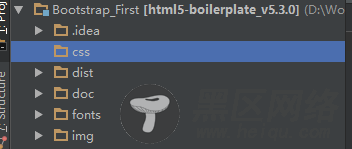
(2) 使用下列的一种把主文件(css、fonts、img、js和 less文件夹的父文件夹)添加到编译器:
■ 把文件夹拖到编译器窗口中;
■ 在编译器窗口中找到 Add folder 按钮,点击选择主文件夹。
(3) 然后再编译器窗口中可以看到加载的LESS文件,找到less/bootstrap.lesss文件
(4) 右键单击less/bootstrap.less 文件,选择 Select output file,找到刚创建的css文件夹,此时输出文件名应该自动会变成bootstrap.css,单击“保存”。
(5) 选择输出路径和文件名,点击Compile。
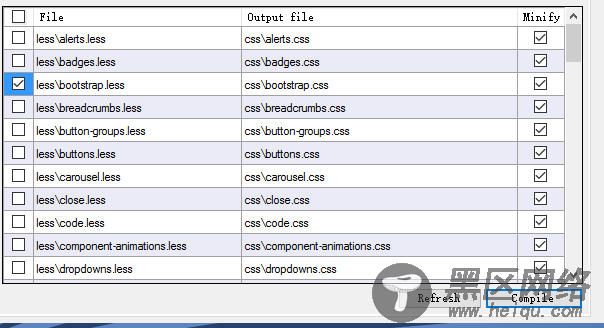
(6) css文件夹中会出现编译生成的 bootstrap.css文件。
(7) 编译成功后,唯一要注意的是这个文件名是否与index.html中链接的文件名相同。
(8) 在 index.html 中,删除指向 css/normalize.css 的样式表链接,因为这个样式表已经包含在 Bootstrap中了。
(9) 复制一份bootstrap.css,重命名为main.css。
(10) 浏览器打开index.html文件,可以看到起默认的导航样式如下,从排版和布局上有所增强,这说明CSS已经生效。
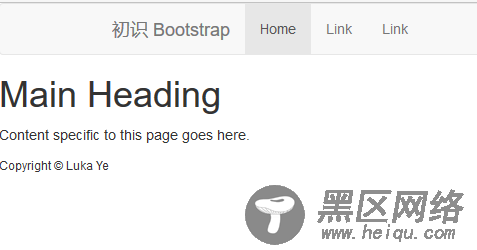
7.2 完成响应式导航条
为了在 Bootstrap 响应式导航条基础上完成我们的导航条,还得再增加两个新元素,以及相应的类和data属性。相关的用法可以参考 Bootstrap的Components 文档,在Navbar选项卡下:#navbar
先按照下列步骤添加额外的标记。
(1) 搜索到 <div>,在一个元素中添加一个navbar-toggle按钮,用于展开和收起响应式导航条。下面就是这个按钮的全部标记:
<div> <button type="button" data-toggle="collapse" data-target=".navbar-collapse"> <span></span> <span></span> <span></span> </button> <a href="https://www.jb51.net/index.html">初识 Bootstrap</a> </div>
简单解释下以上代码:
■ 按钮中的navbar-toggle 类用于应用CSS样式;
■ 后面的数据属性 data-toggle 和 data-target 是Bootstrap 的JavaScript 插件要用的,分部表示预期行为和预期目标(即 collapse 和类名为 navbar-collapse 的元素,这个元素后面会添加)
■ 类名为 icon-bar 的span 元素是CSS用来创建按钮中的三道杠按钮用的。
(2) 接下来把导航项包装在一个收起的div中,即用带有适当 Bootstrap类的div把<ul>包装起来:
